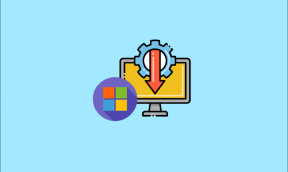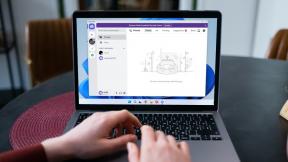Прості виправлення помилки Van 81 Valorant – TechCult
Різне / / April 25, 2023
Valorant, популярний багатокористувацький онлайн-шутер від першої особи, розроблений Riot Games, у який грають мільйони людей по всьому світу. Однак технічні труднощі часто можуть перешкоджати гравцеві в іграх. Однією з таких помилок є Van 81, яка не дозволяє гравцям приєднатися до матчу. На щастя, у цій статті є кілька простих рішень, якими гравці можуть скористатися, щоб виправити помилку Van 81 Valorant і повернутися до гри. По-перше, давайте дізнаємося, що таке код помилки Valorant Van 81.

Зміст
Прості виправлення помилки Van 81 Valorant
Van 81 Valorant - це помилка підключення, яка може бути викликана кількома факторами. У наступних параграфах докладно дізнайтеся про помилку, її причини та методи її усунення.
Швидка відповідь
Щоб виправити помилку Van 81 Valorant, запустіть гру від імені адміністратора. Якщо це не вирішить проблему, спробуйте оновити гру:
1. Відкрийте Клієнт Riot на вашому ПК.
2. Знакв твоєму Рахунок бунту.
3. Натисніть на оновлення кнопку.
Що таке код помилки Valorant Van 81? Що викликає цю помилку?
Для тих, хто цікавиться, що це за Valorant Error Code Van 81, ну це код помилки підключення. Проблеми з підключенням можуть виникати з різних причин. Але ця помилка Van 81 є іншою, і деякі з можливих причин виникнення цієї помилки перераховані нижче.
- Проблеми з підключенням до Інтернету: Слабке або ненадійне підключення до Інтернету є найпоширенішою причиною коду помилки Van 81. Ця помилка може бути викликана проблемами зв’язку між клієнтом Riot та ігровими серверами, яка може статися, якщо ваше інтернет-з’єднання повільне, непостійне або з’являється проблема з мережею затори.
- Послуги VGC: Коли ви запускаєте Valorant, служба Riot VGC може не працювати належним чином, що призведе до помилки Van 81. Служба VGC Riot Vanguard має працювати належним чином, коли ви починаєте гру, щоб ви не зіткнулися з помилкою Van 81.
- Riot Vanguard Corrupt: Іншою причиною може бути пошкодження Riot Vanguard або процес встановлення. Працюючи як античіт-система, цей код помилки є одним із багатьох, які має Riot античіт-система Vanguard. У результаті код помилки Valorant VAN 81 може виникнути, якщо Riot Vanguard не працює належним чином.
- Сервіс VGC заблоковано брандмауером: Служба VGC може не мати змоги підключитися до серверів Riot через брандмауер. Іноді можуть виникати помилки Van 81, якщо брандмауер блокує службу VGC.
Як наслідок, пошук джерела коду помилки Valorant Van 81 є важливим, щоб виправити її та повернутися до гри. Методи, якими можуть скористатися гравці, щоб вирішити код помилки Van 81, описані в наступному розділі про виправлення коду помилки Valorant Van 81.
Як виправити код помилки Valorant Van 81
Хоча Valorant є чудовою грою-стріляниною від першої особи в поточному ігровому сценарії, вона також містить кілька помилок і помилок. Одним із найпоширеніших кодів помилок є код помилки Van 81, із зазначеними вище причинами, давайте перейдемо до методів, які можна використати для вирішення цього коду помилки Van 81 Valorant.
Спосіб 1: Основні методи усунення несправностей
Це деякі основні рішення та методи, які ви можете використовувати, якщо ви зіткнулися з кодом помилки Valorant Van 81 і вже спробували перший метод, але вам не пощастило.
1А. Перезапустіть Riot Client
Ми завжди прагнемо перезапустити програми та служби щоразу, коли виникає будь-яка помилка чи проблеми з програмою, а також перезапустити або перезапустити програму та перевірити, чи помилка зникла. Отже, щоб дізнатися, як перезапустити Riot Client, ви можете переглянути наш докладний посібник Як перезапустити Valorant Riot Client у Windows 10.
1B. Запустіть Valorant від імені адміністратора
Це один з основних; все, що вам потрібно зробити, це виконати наступні дії:
1. Клацніть правою кнопкою миші Валорант і виберіть Запустити від імені адміністратора.
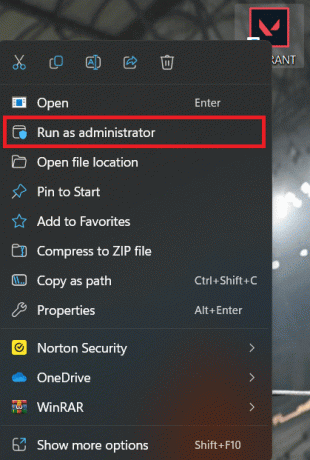
2. Знакв твоєму Рахунок бунту.
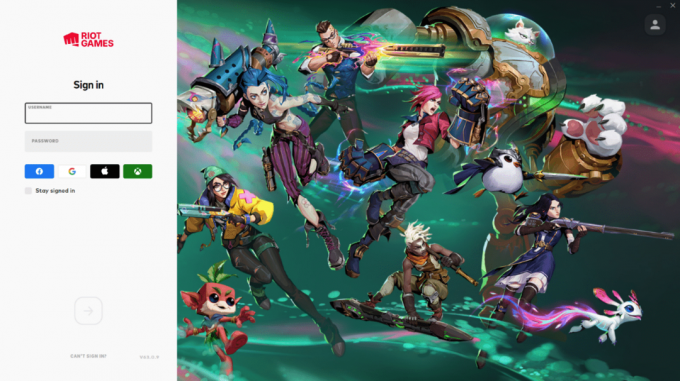
3. Натисніть на Валорант плитка для запуску гри.
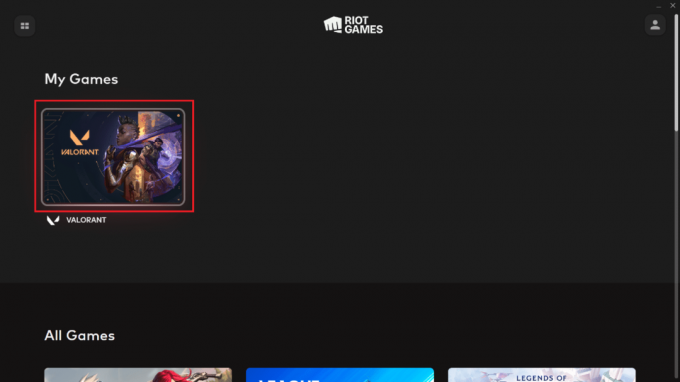
1С. Перезавантажте ПК
Інша річ, яку ви можете зробити, це якщо можуть виникнути проблеми з вашим пристроєм, перезавантажте ПК, а потім запустіть гру, яка зазвичай працює, як пропонують багато гравців. Прочитайте наш посібник Як перезавантажити ПК на Windows 10.
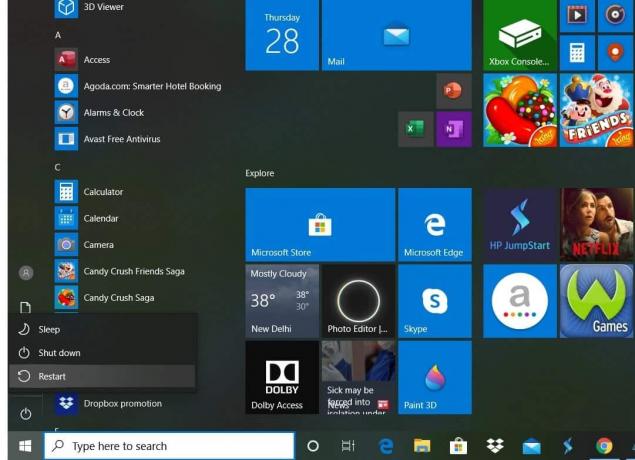
Читайте також:Виправте помилку Valorant TPM 2.0 у Windows 11
Спосіб 2. Усунення несправностей підключення до Інтернету
Перше, що ви можете зробити, це усунути проблеми з підключенням до Інтернету, оскільки код помилки Van 81 Valorant — це код помилки підключення. Цей метод може виправити помилку, і все, що вам потрібно зробити, це прочитати наш посібник Як усунути проблеми з підключенням до мережі в Windows 10, це вичерпний посібник, який допоможе вам легко навчитися вирішувати проблеми з підключенням до Інтернету за лічені хвилини.
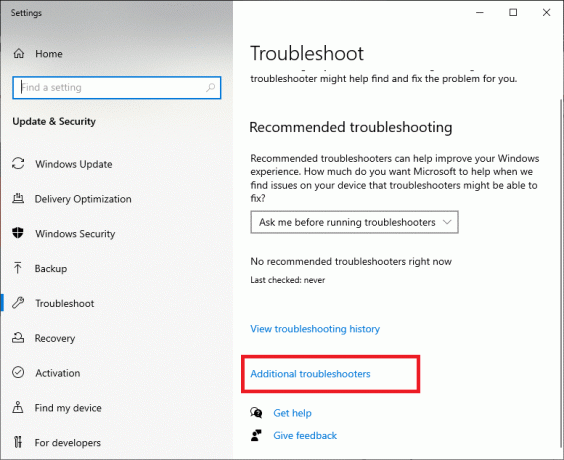
Спосіб 3: змініть тип запуску VGC
Основним компонентом античіт-системи є служба VGC від Riot Vanguard. Код помилки VAN 81 може з’явитися, якщо ця служба не запускається належним чином із самого початку. Тому вам слід змінити тип запуску служби VGC. Ось кроки для цього:
1. Натисніть Windows + R ключ.
2. Тепер, на Запустити вікно, типу services.msc і натисніть введіть.
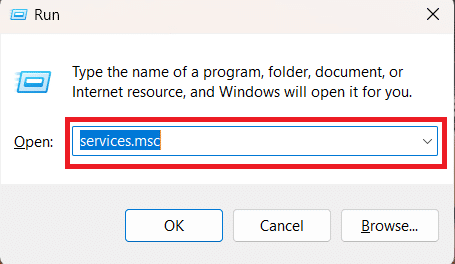
3. Тепер прокрутіть вниз і знайдіть vgc і клацніть правою кнопкою миші на ньому, а потім виберіть Властивості зі спадного меню, як показано нижче.

4. Виберіть Автоматичний від Тип запуску у спадному меню, а потім натисніть в порядку.

Тепер спробуйте запустити Valorant, і це допоможе вам виправити код помилки Valorant Van 81 і повернутися до гри, не стикаючись з помилкою Van 81.
Спосіб 4: дозвольте Riot Vanguard через брандмауер Windows
Ви можете перевірити цей метод, якщо вважаєте, що ваш брандмауер Windows може блокувати запуск Valorant, оскільки це може бути однією з можливих причин появи коду помилки Van 81. Іноді брандмауер Windows обмежує роботу деяких програм і служб, тому необхідно перевірити, чи немає проблем із грою чи службою через брандмауер. А ось повний посібник із Дозволяти або блокувати програми через брандмауер Windows який ви можете прочитати, щоб дізнатися, як дозволити Vanguard або будь-яку іншу програму через брандмауер Windows.

Читайте також:Виправте код помилки Valorant 29
Спосіб 5: оновіть Valorant
Підтримувати гру в актуальному стані важливо, оскільки гра в застарілу версію Valorant може призвести до появи коду помилки Van 81. Щоб оновити гру, виконайте такі дії:
1. Відкрийте Клієнт Riot на вашому ПК.
2. Знакв твоєму Рахунок бунту.
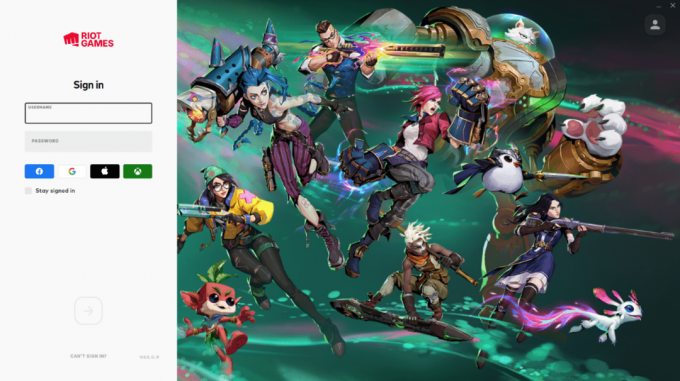
3. Натисніть на оновлення кнопку.
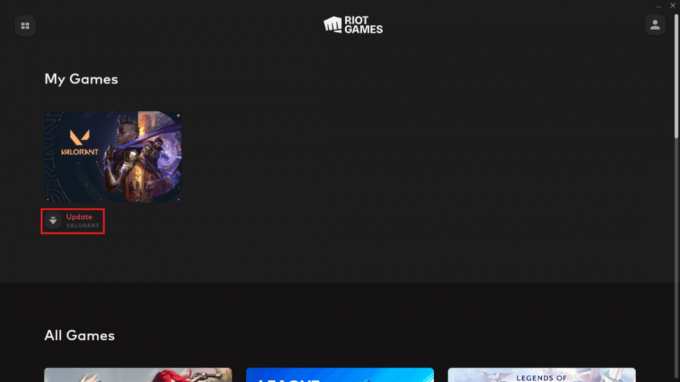
Зачекайте, поки оновлення завантажиться та встановиться автоматично, а потім запустіть гру, коли все буде завершено. Помилка має зникнути, і ви можете увійти та спокійно грати.
Спосіб 6. Оновіть драйвер мережевого адаптера
Мережеві драйвери можуть містити помилки або бути несумісними з певним апаратним чи програмним забезпеченням. Ці проблеми можна вирішити, оновивши драйвер, забезпечивши безперебійну та безпомилкову роботу вашої мережі та допомогвши вирішити код помилки Valorant Van 81. Вам не потрібно багато робити, просто дотримуйтеся нашого посібника Як оновити драйвери мережевого адаптера в Windows 10 і ви можете оновити драйвер мережевого адаптера всього за кілька кліків.

Спосіб 7: Перевстановіть Riot Vanguard
Якщо попередні методи не спрацювали, не хвилюйтеся, у нас є для вас інший, оскільки у вас закінчилися рішення. У цьому методі вам потрібно перевстановити Vanguard, систему захисту від шахрайства Riot, щоб вона працювала належним чином, оскільки вона може бути пошкоджена та працювати неефективно. Отже, якщо виникнуть проблеми з Vanguard, давайте видалимо Riot Vanguard, щоб ми могли повторно інсталювати його для ефективної роботи. Ось кроки для видалення Riot Vanguard:
1. Тип Панель управління у Windows Пошук і натисніть на результат.
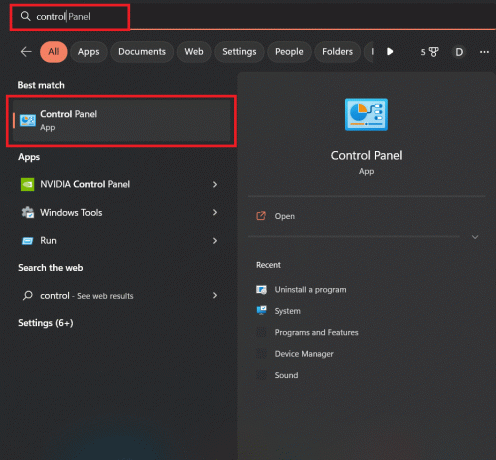
2. Натисніть на Видалення програми

3. Клацніть правою кнопкою миші Riot Vanguard і виберіть Видалити, як показано нижче.
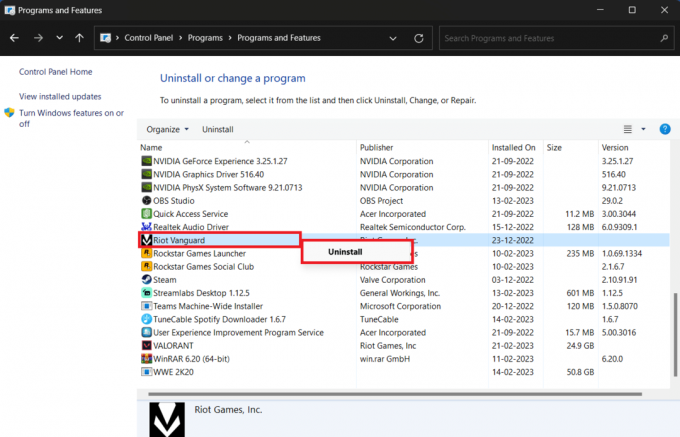
Після завершення процесу видалення перезапустіть Valorant. Vanguard встановиться автоматично. Якщо після цього помилка повториться, ви можете спробувати перевстановити Valorant, який ми обговорювали в наступному методі.
Читайте також:Які найкращі налаштування для Valorant для FPS?
Спосіб 8: Переінсталюйте Valorant
Ми знаємо, що використання цього методу для повернення до гри вимагає спершу видалення, а потім перевстановлення. Якщо у вас немає альтернатив, а інші рішення вам не підійшли, спробуйте це. Тому нижче наведено кроки для видалення Valorant:
1. Тип Панель управління у вікні пошуку та натисніть на результат.
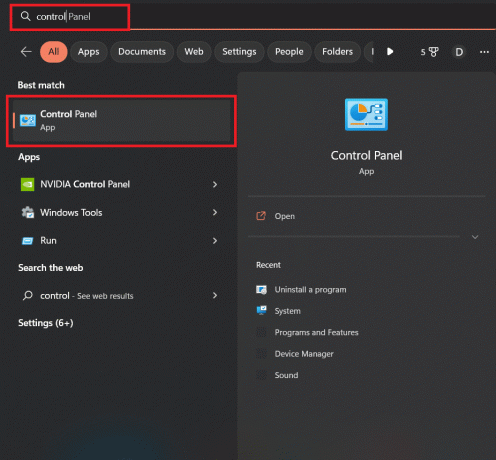
2. Натисніть на Видалення програми
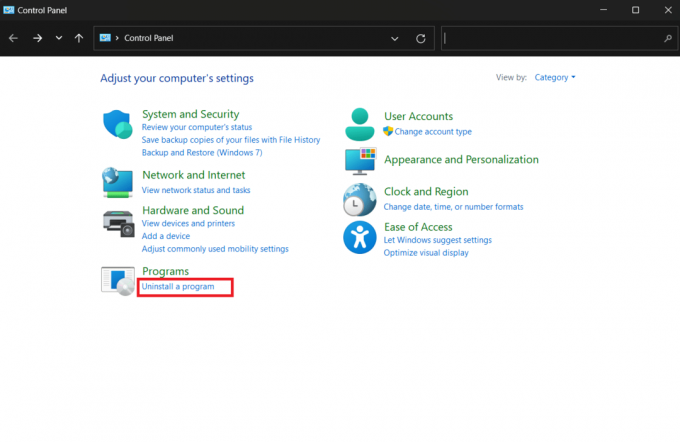
3. Прокрутіть вниз і знайдіть Валорант, клацніть його правою кнопкою миші та виберіть Видалити.

Зачекайте, поки завершиться процес видалення, перш ніж намагатися перевстановити Valorant.
Щоб перевстановити Valorant:
1. Відкрийте Клієнт Riot на вашому ПК.
2. Знак до вашого Рахунок бунту.

3. Натисніть на Валорант плитку, а потім натисніть встановити.

Дочекайтеся завершення процесу інсталяції, а поки ви можете прочитати нашу статтю Як виправити падіння FPS у Valorant якщо у вас падає FPS у Valorant.
Спосіб 9: Зверніться до служби підтримки Riot
Центр підтримки заворушень є останнім притулком. Якщо жоден із методів не працює, завжди краще зв’язатися з командою підтримки Riot і повідомити їм про помилку, з якою ви зіткнулися. Нижче наведено кроки, щоб зв’язатися зі службою підтримки Riot:
1. 1. У своєму веб-браузері відвідайте Сторінка підтримки Valorant.
2. У спадному меню виберіть a ТИП ЗАПИТУ.
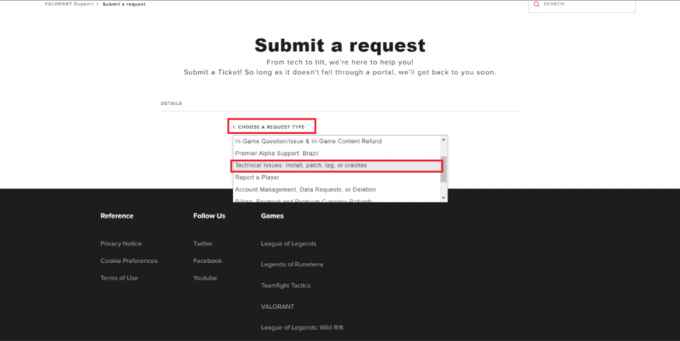
3. Заповніть форму необхідною інформацією та натисніть на ПОДАТИ кнопку.
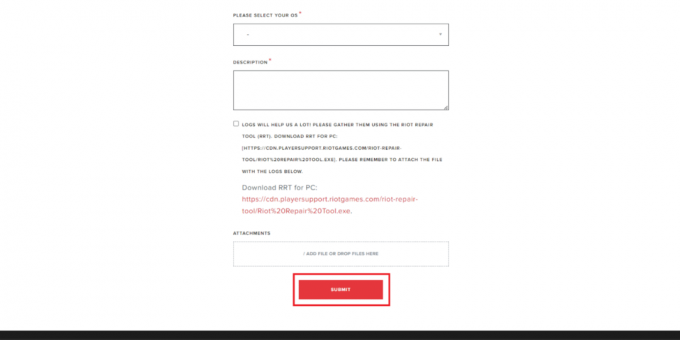
Рекомендовано:
- Чи повертаються кошти за фотографії Walgreens?
- 12 найкращих агентів у Valorant для початківців
- Як побачити рівень у Valorant
- Виправити збій графічного драйвера Valorant у Windows 10
Ми сподіваємося, що цей посібник із простих виправлень для Фургон 81 Valorant Помилка допомогла вам вирішити код помилки Van 81. Різні методи, згадані в документі, як-от перезапуск клієнта Riot, перевірка налаштувань мережі брандмауера тощо, допоможуть вам ретельно виправити цю прикру помилку. Якщо у вас є додаткові запитання чи пропозиції, ви можете залишити їх у розділі коментарів нижче.
Генрі — досвідчений технічний письменник із пристрастю робити складні технологічні теми доступними для звичайних читачів. Маючи понад десятирічний досвід роботи в індустрії технологій, Кріс став надійним джерелом інформації для своїх читачів.